Oculus Quest レビュー:Bluetoothイヤホンを接続する
Oculus Questは本体にスピーカーが内蔵されており、本体を装着すればVR体験が出来る優れものです。
が、ちょっと音にもこだわってみようと思うと、最初の一歩からつまずいてしまいます。イヤホンジャックから音を取ると、「サー」というホワイトノイズが乗っています。スタンドアロン型VRゴーグルであるために、他に音を取る方法がないのです。
とは言え、Oulus Quest自身はスマートフォンとの接続にもBluetoothを使っていますし、Bluetoothイヤホンを接続できるのでは無いかと思い調べたことをまとめます。
(追記:2019/8/31)テスト実装中のBluetooth機能
Oclus QuestのBuild v7.0からBluetoothがテスト実装中のようです。
Bluetooth機器を接続してみた記事を下記に書きました。ご参考までに。
これによって、本稿の以下の内容のような複雑な接続は不要になりました。
参考までに記事は残しておきます。
Bluetoothを使うための手順について
やはりBluetoothを使う手段はありました。下記のサイトに詳しく記載されていました。
「開発者モード」にしたり、PCからアプリをインストールしたりと、”自己責任”で作業を行う必要があります。
作業自身は、手間はかかりますが、そこまで難しいものではありません。
以下は上記のサイトに則って作業を進めています。なお、今回はOculus Questで作業を行っていますが、Oculus Goでも同様の方法で、Bluetoothが使えるはずです(当方未検証)
QuickShortcutMakerを準備する
またもや、下記のサイトに書いてあるとおり、Androidの設定のショートカット作成アプリ「QuickShortcutMaker」をダウンロードします。
Oculus Questに直接アプリをインストールしますので、何らかの形で「apk」ファイルを入手します。
上記のサイトでは、GooglePlayに対応していないAndroid端末などでよく使われる「Apkpure」を紹介されています。私も「Apkpure」からダウンロードしましたが、これらのファイルは自己責任で使用して下さい。
(追記:2019/12/24)現在、Google Play内の「QuickShortcutMaker」はリンク切れのようです。
Oculus Questを開発者モードにする
開発者モードの入り方は下記の記事にまとめました。ご参考までに。
PCにOculus Questのドライバーをインストールする
PCにOculus Questのドライバーをインストールする手順は下記の記事にまとめました。ご参考までに。
PCにSideQuestをインストールする
SideQuestは、開発者モードにしたOculus GoやOculus Questに簡単にAndroidアプリをインストールするためのPC用のアプリです。
SideQuestのインストール方法は下記の記事にまとめました。ご参考までに。
QuickShortcutMakerをOculus Questにインストール
QuickShortcutMakerをOculus Questにインストールします。
方法はSideQuestの左上のロゴの部分にapkファイルをドラッグ&ドロップするだけです。
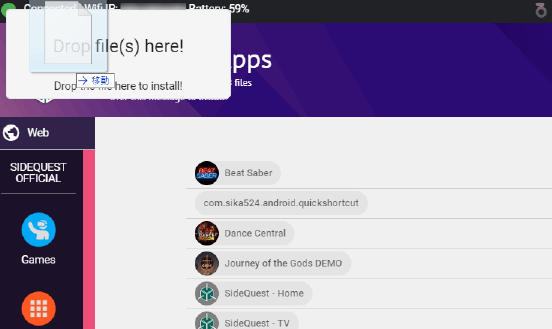
SideQuestの下にインストールされた旨のメッセージが表示されます。
これでアプリのインストールは終了です。
Oculus QuestをPCから外します。
Oculus QuestでSideQuestのランチャーを立ち上げる
Oculus Questを立ち上げて、ライブラリーを見ると、「提供元不明アプリ」という項目が増えています。
この項目を選択してあげると、「SideQuest-TV」と「SideQuest-Home」という項目が選択できます。
表示されない場合、Oculus Questを再起動してみて下さい。
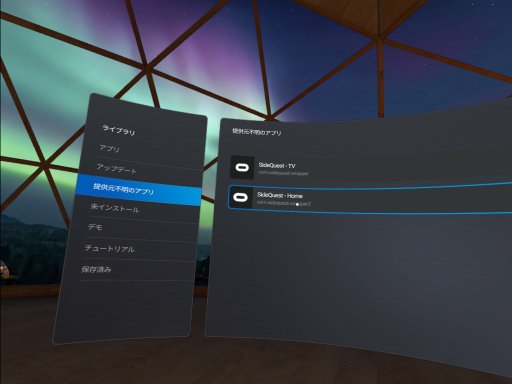
「SideQuest-TV」と「SideQuest-Home」の、どちらでも良いので選択すると、アプリのアイコンが表示されます。「SideQuest-TV」の方が比較的大きく表示されましたので、こちらの方が使い易いように思います。
QuickShortcutMakerからBluetoothの設定を行う
SideQuestランチャーのアイコンの中から、「QuickShortcutMaker」を選択すると、「QuickShortcutMaker」が立ち上がります。
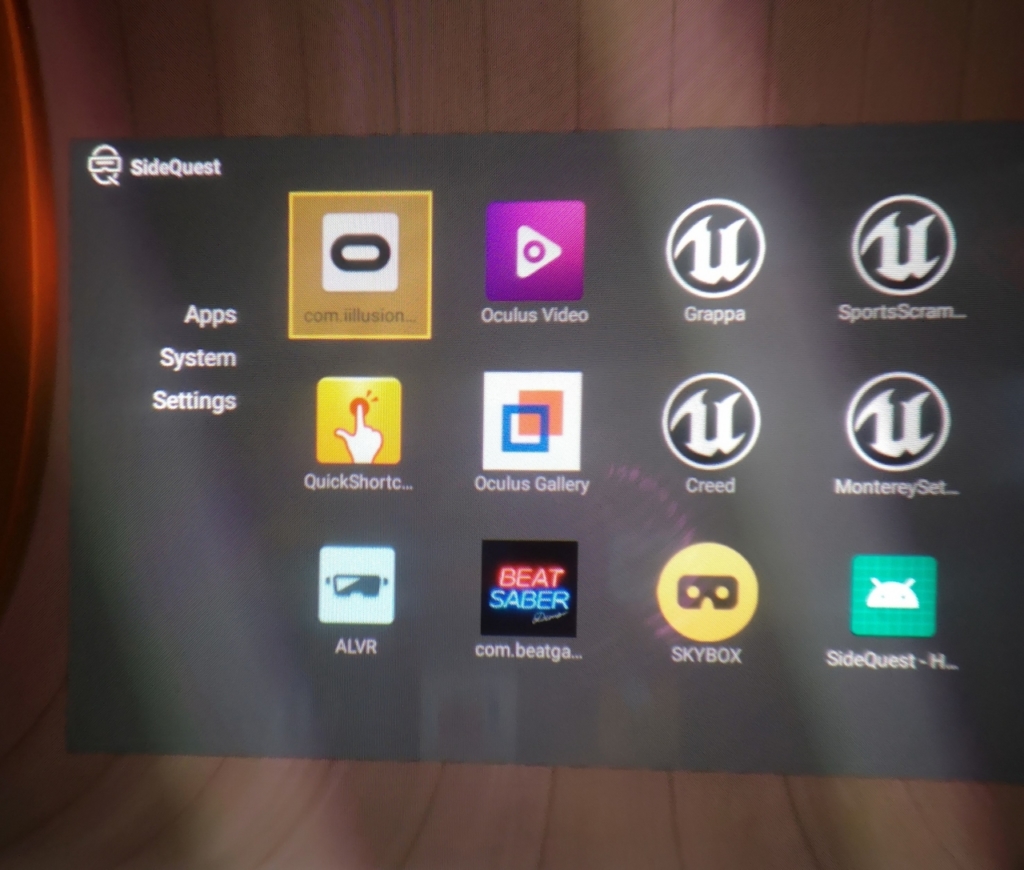
画面の左の検索の欄に「bluetooth」と入力します。
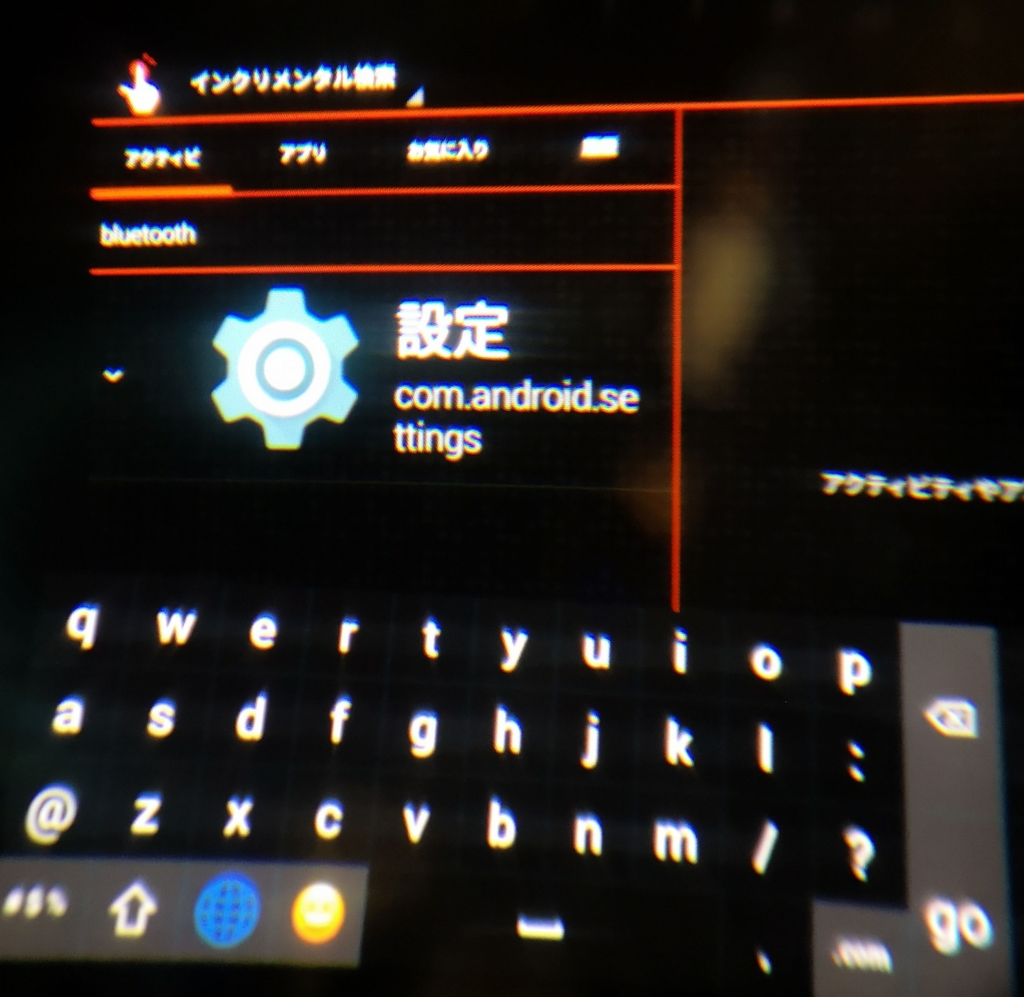
検索結果から出てきた、画面左中央の「設定」の項目の「∨」を押して、検索結果を表示させます。
その中から、「設定 Bluetooth com.android.settings/com.android.settings.Settings$BluetoothSettingsActivity」を選択します。
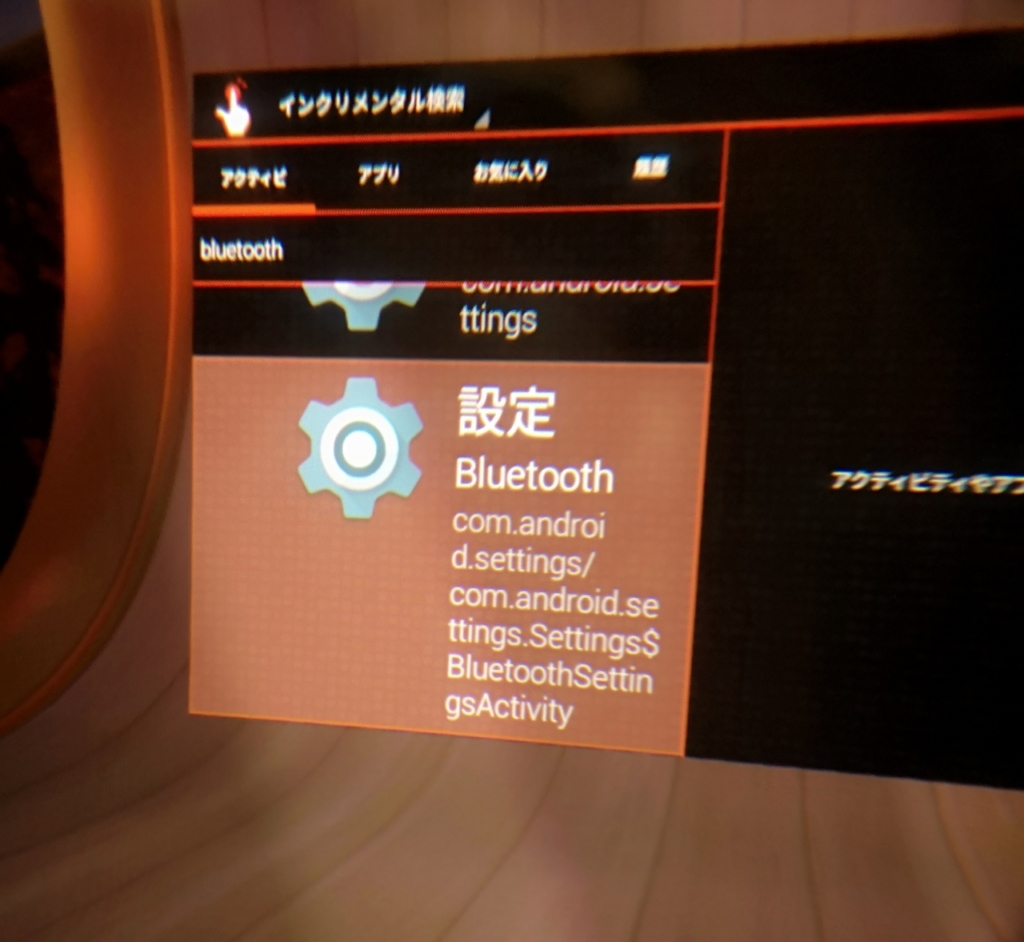
その後、画面右中央の「起動」を押します。
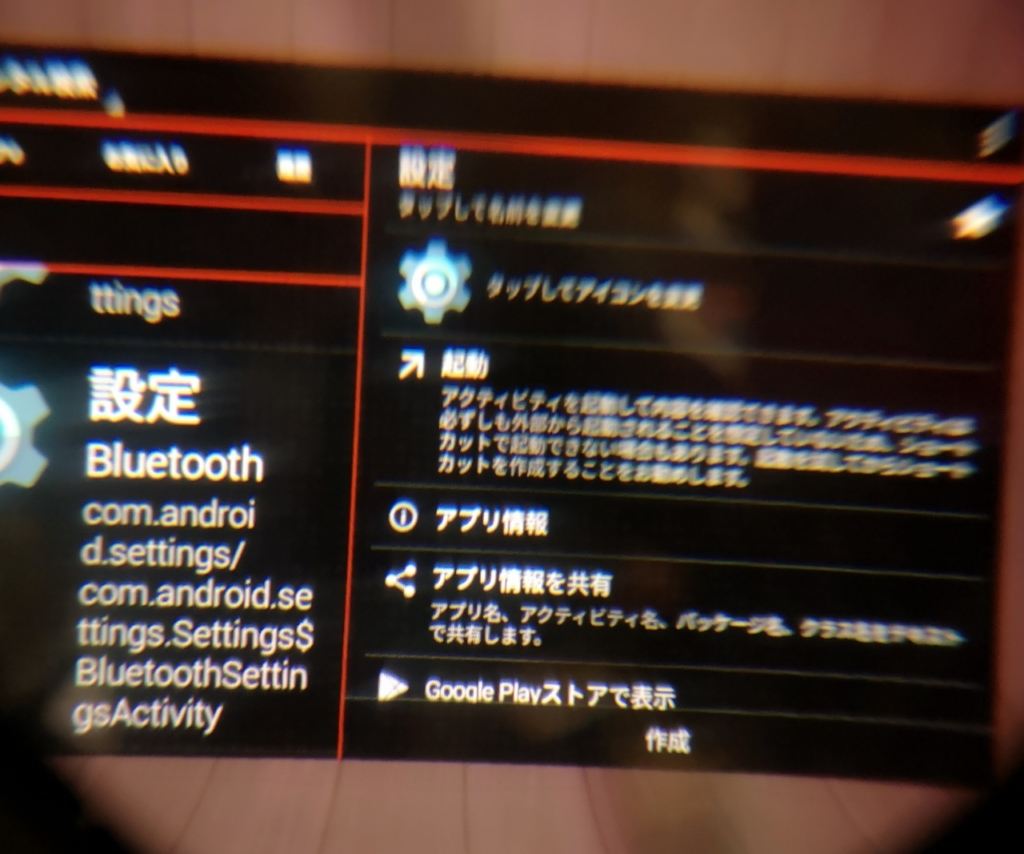
これで、Bluetoothの設定画面が出てくるはずです。
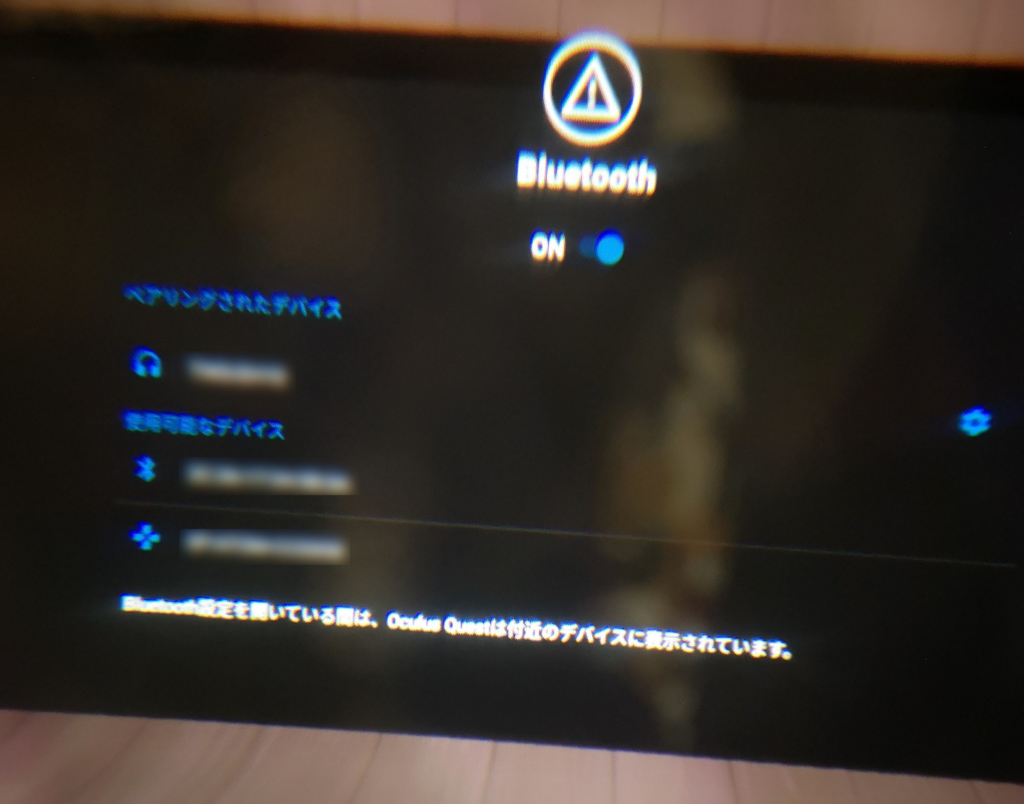
Bluetoothイヤホンの使い方に従ってペアリングを行えば、イヤホンから音が聞こえてくるようになるはずです。
まとめ
手間はかかりましたが、Oculus QuestにBluetoothイヤホンを接続することが出来ました。
ホワイトノイズからは解放され、苦労した甲斐があったと気に入っています。なお、鈍感な私には遅延はよく分かりません。
とは言え、やはり手間はかかります。Oculus Questの使い方を考えると、お勧めできる作業ではないように感じました。
気になる方は試してみるのも良いように思いますが、あくまで自己責任でお願いします。



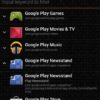
















ディスカッション
コメント一覧
まだ、コメントがありません